
私たちが win7 オペレーティング システムを使用していたとき、一部の友人が必要に応じてシステムを XP オペレーティング システムに変更したいと考えていました。このプロセス中にいくつかの問題に遭遇した友人もいるかもしれません。 Windows 7 から XP システムの BIOS を設定する方法について、編集者は、まずショートカット キーを使用してコンピューターの BIOS に入り、次に関連するオプションを見つけて、編集者の指示に従って設定する必要があると考えています。具体的な操作手順を見てみましょう~

1。 BIOSThinkPad および Lenovo VBKEM を入力します。 シリーズ ノートブックの場合は、キーボード
の F1 キーを押します (一部のモデルでは、キーボードの組み合わせキー Fn F1 を押し、Fn キーを押したまま F1 キーを繰り返し押します)。
2. [再起動] タブを選択し、[-OS 最適化されたデフォルト] オプションを見つけて、Enter キーを押して [無効] を選択します。

3. [セキュリティ] タブを選択し、[セキュア ブート] オプションを見つけて Enter キーを押します。
4. もう一度 [セキュア ブート] オプションを見つけて Enter キーを押して選択します。
注: ここで [有効] を選択すると、[後で起動] で、UEFI/レガシー ブート設定が灰色になり、設定できません。設定するには、[無効] を選択する必要があります。

5. [スタートアップ] タブを選択し、[UEFI/レガシー ブート] オプションを見つけて Enter キーを押して、[両方] または [レガシーのみ] を選択します。許容できる 。灰色で設定できない場合は、
前の手順 (セキュリティ—セキュア ブート—セキュア ブート) を参照してください。
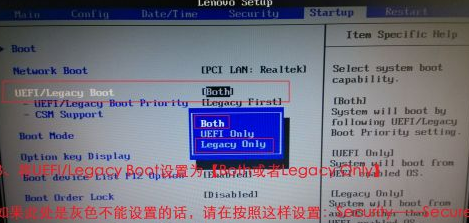 7. 上記の設定が完了したら、F10 キー (一部のモデルでは Fn F10 キーを押します) を押して保存し、終了してシステムのインストール プロセスを続行します。
7. 上記の設定が完了したら、F10 キー (一部のモデルでは Fn F10 キーを押します) を押して保存し、終了してシステムのインストール プロセスを続行します。
以上がBIOS 設定を変更して Win7 に XP システムをインストールする方法の詳細内容です。詳細については、PHP 中国語 Web サイトの他の関連記事を参照してください。